#27 Kali Linux для начинающих. Изменения в файлах конфигурации Kali Linux.
Здравствуйте, дорогие друзья. Если Вы используете Kali 2019 года, то заметите, что файлы конфигураций выглядят немного иначе, нежели более ранних версий операционной системы, в частности, в них больше цветов и есть символы «#», перед строчками.
Файл конфигураций символ «#», означает, что это комментарий, и как Вы уже догадались его можно раскомментировать. Другими словами, строка, которая идет за символом, не влияет на файл конфигурации. Это просто комментарий, и система пропустит эту строку, считая ее комментарием.
В случае, если мы хотим использовать строку, нужно удалить символ решетки. •Переходим к практике, и рассмотрим пример с сервисом ssh. По-умолчанию ssh не позволяет авторизироваться в системе как root-пользователь. Если я попробую подключиться к самому себе через ssh. Запись будет выглядеть как «ssh localhost», то мы увидим ошибку подключения:
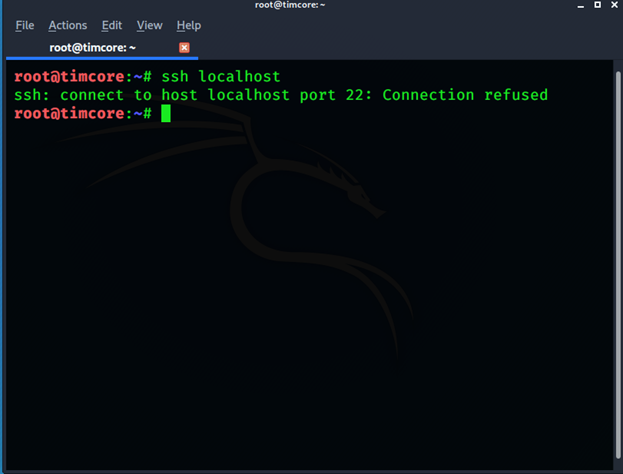
Дело в том, что ssh сервис не запущен. Запускаем его с помощью команды «service ssh start»:
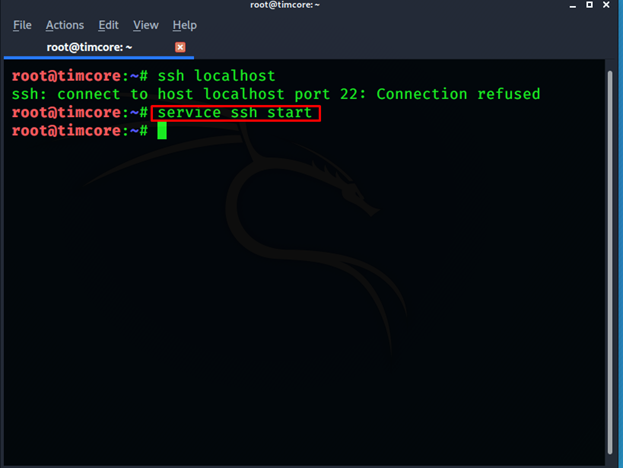
Пытаемся вновь подключиться к ssh. Прописываем «ssh localhost», далее принимаем ключ и пишем пароль. Вновь ошибка:
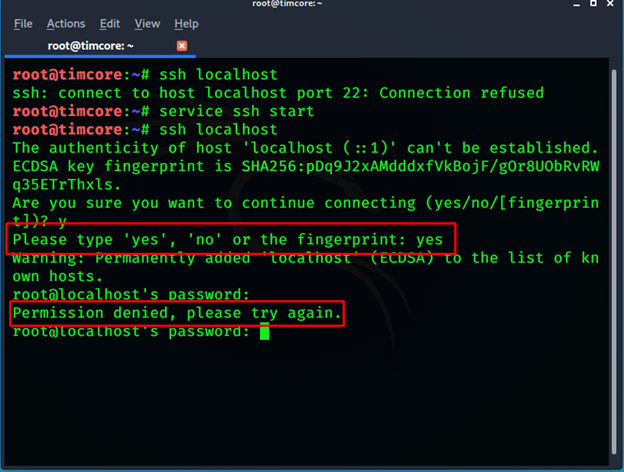
Дело в том, что я не могу авторизироваться как root пользователь, через ssh сервис, так как это не безопасно и по-умолчанию стоит такая настройка в файлах конфигураций.
Не бросаем нашу идею авторизации с правами root пользователя и перейдем к файлу конфигурации для его редактирования, который находится по адресу /etc/ssh/sshd_config:
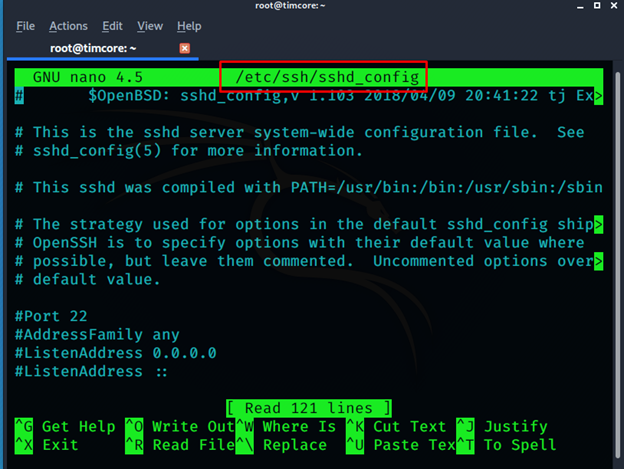
Как видим символы решетки «#» присутствуют практически во всех строчках, и они закомментированы, т.е не активны, поэтому при запуске ни одна строка работать не будет.
Для того, чтобы авторизоваться нам необходимо найти строку «PermitRootLogin», и раскомментировать:
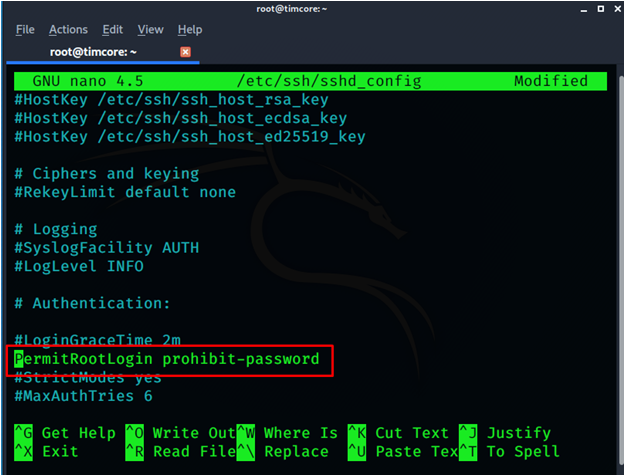
Мы получаем активную строку конфигурации. Изменим пароль на yes для авторизации:
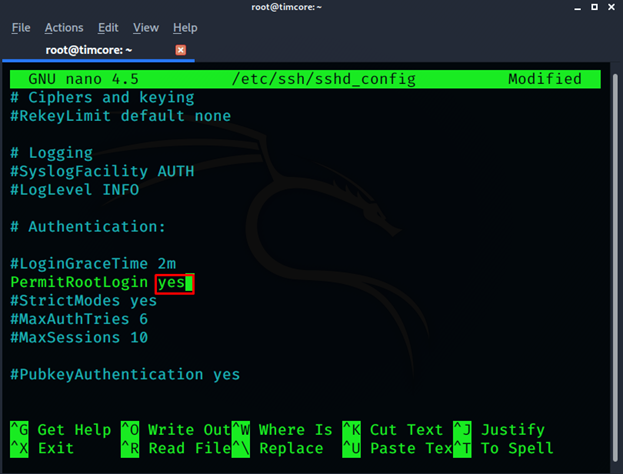
Сохраняем файл и перезапускаем ssh-сервис:
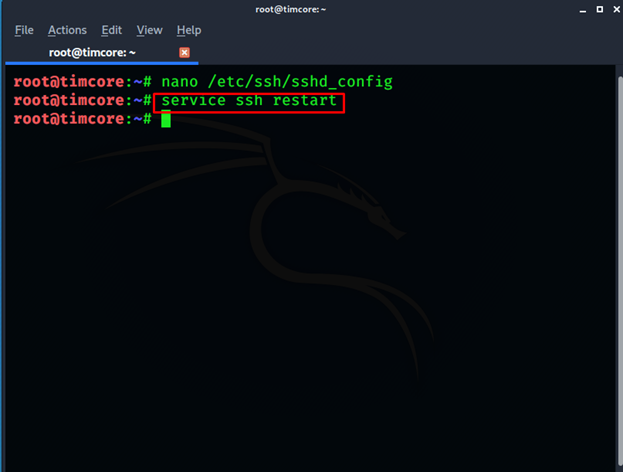
Снова нужно выполнить «ssh localhost», и указываю пароль «toor»:
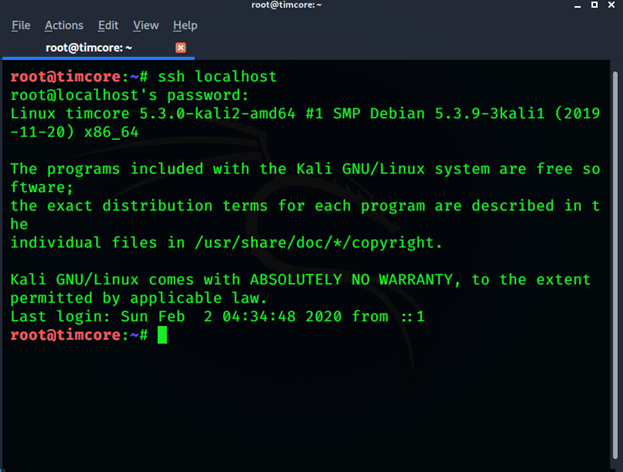
Можно выйти в свой оригинальный шелл:
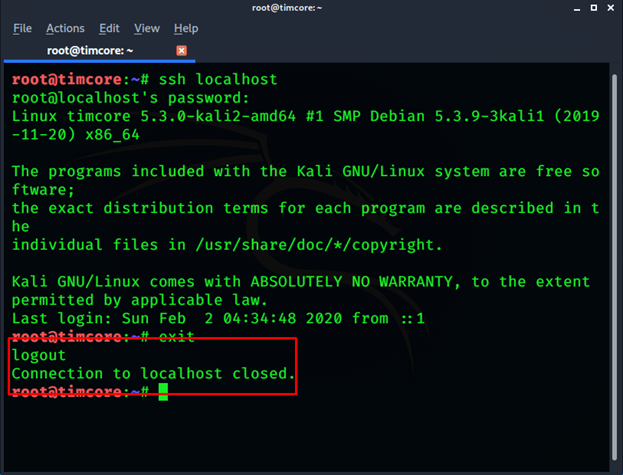
Как видите, функционал остался без изменения. Мы изменили только одну строку. Основное отличие было в том, чтобы удалить решетку.
#1 Kali Linux для начинающих. Урок 1 — Основы сетей.
#2 Kali Linux для начинающих. Урок 2 — Горячие клавиши. Часть 1
#3 Kali Linux для начинающих. Урок 2 — Горячие клавиши. Часть 2
#4 Kali Linux для начинающих. Терминал Kali Linux. Часть 1
#5 Kali Linux для начинающих. Терминал Kali Linux. Часть 2
#6 Kali Linux для начинающих. Урок 4 — Root Kali Linux. Часть 1
#7 Kali Linux для начинающих. Root Kali Linux — Часть 2
#8 Kali Linux для начинающих. Основные команды. Часть 1.
#9 Kali Linux для начинающих. Основные команды. Перемещение по директориям. Часть 2.
#10 Kali Linux для начинающих. Основные команды. Создание директорий. Часть 3
#11 Kali Linux для начинающих. Основные команды. Часть 4 — Просмотр содержимого директорий.
#12 Kali Linux для начинающих. Основные команды. Часть 5 — Просмотр содержимого файлов.
#13 Kali Linux для начинающих. Основные команды. Часть 6 — Копируем файлы и директории.
#14 Kali Linux для начинающих. Основные команды. Часть 7 — Перемещаем файлы и директории.
#15 Kali Linux для начинающих. Основные команды. Часть 8 — Удаляем файлы и директории.
#16 Kali Linux для начинающих. Управление пакетами.
#17 Kali Linux для начинающих. Откуда Kali скачивает софт.
#18 Kali Linux для начинающих. Изменения в Kali 2019 относительно APT.
#19 Kali Linux для начинающих. Архивация и сжатие. Часть 1.
#20 Kali Linux для начинающих. Архивация и сжатие. Часть 2.
#21 Kali Linux для начинающих. Архивация и сжатие. Часть 3.
#22 Kali Linux для начинающих. Специальные символы. Часть 1.
#23 Kali Linux для начинающих. Специальные символы. Часть 2
#24 Kali Linux для начинающих. Основы сетей.
#25 Kali Linux для начинающих. Администрирование. Редактирование файлов с помощью Nano.
#26 Kali Linux для начинающих. Превращаем Kali Linux в веб-сервер.
